Git 검색

Git 다운로드 클릭
OS기종에 따라 선택
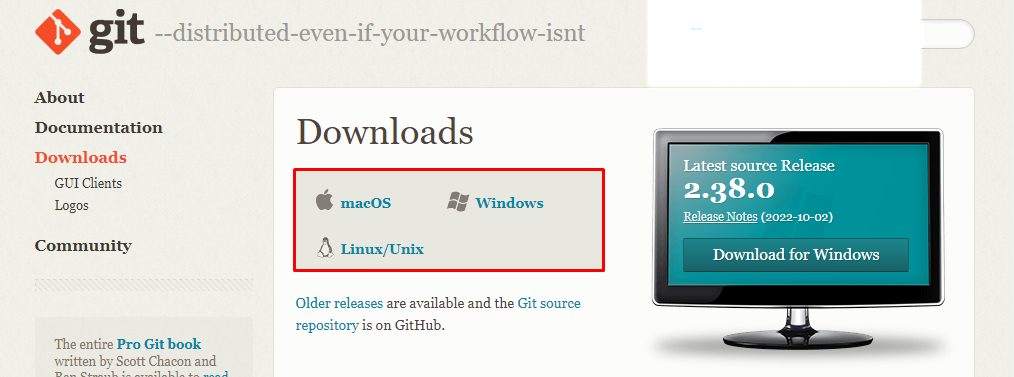
Git Setup 다운로드
OS의 버전에 따라 선택
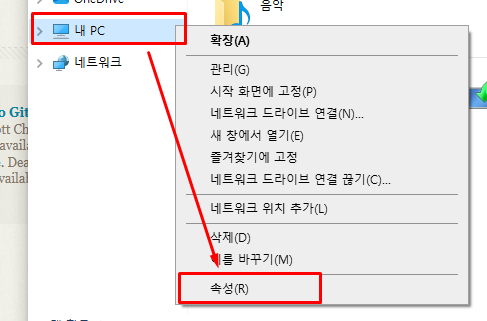
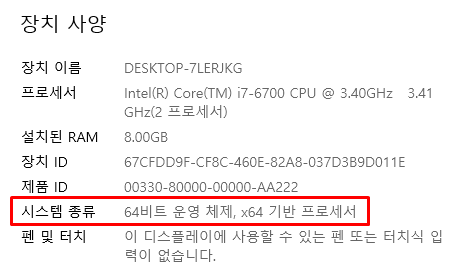
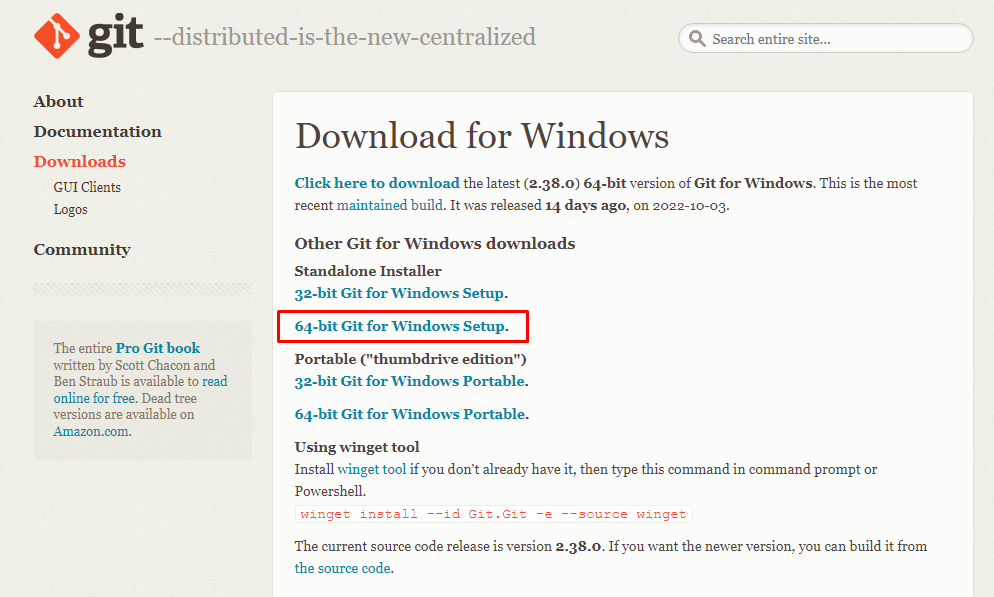
설치파일 실행

.
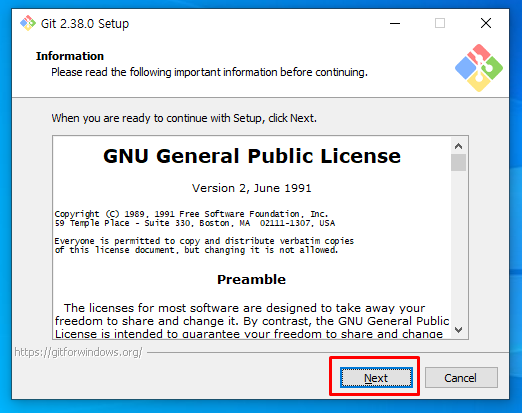
.
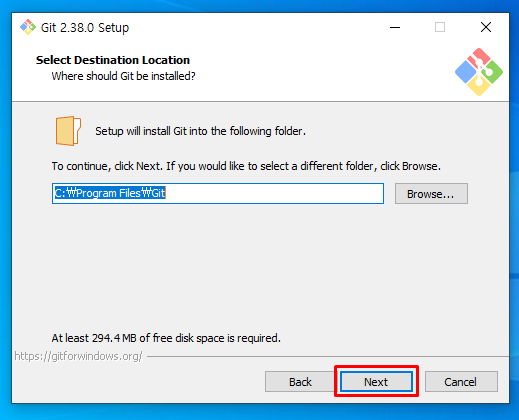
Window Terminal 관련 설정
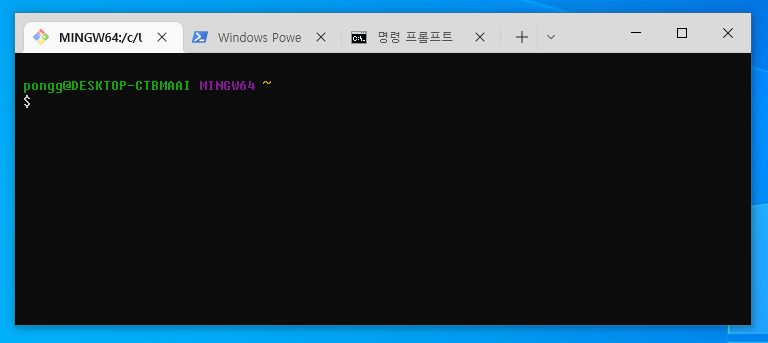
윈도우 11 이용자이거나, 윈도우 10에 Window Terminal을 이용하는 사람이라면 체크.
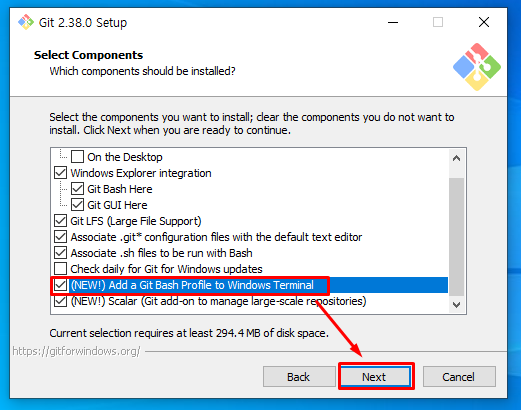
.
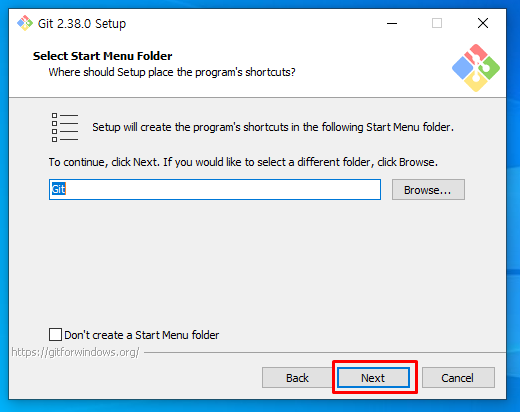
Git 기본 에디터 설정
Vim을 쓸 줄 아는 사람은 Vim
Notepad++을 좋아하는사람은 Notepad++
처음 하시는 분이라면 Visual Studio Code 선택
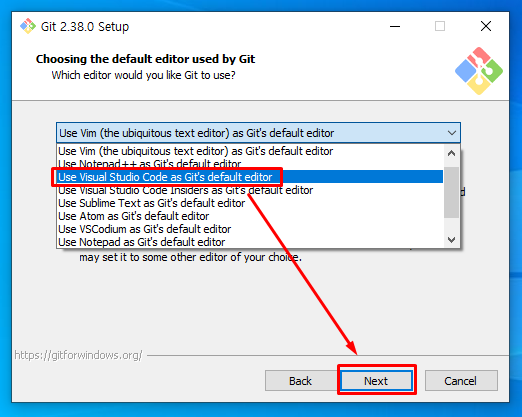
Git 메인트리 이름 설정
Git 디폴트 메인트리의 이름은 master 였으나,
흑인의 역사와 관련해 main이나 다른 이름으로 변경하고자 하는 움직임이 있음.
master라는 단어에 거부감이 있는사람은 변경하면 된다.
추후 실제 사용 시에도 각각의 프로젝트에서 변경가능하다.
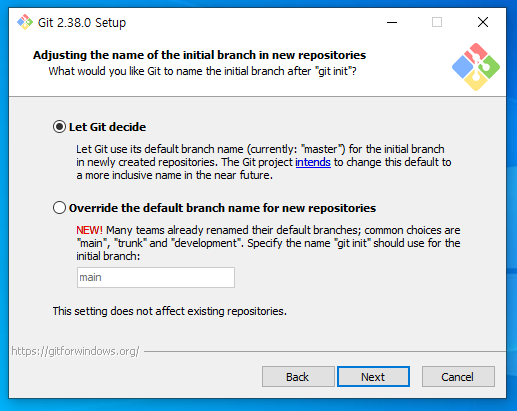
Git을 환경변수에 추가
Git을 환경 변수에 추가하면, 윈도우 cmd에서도 git 명령어를 사용 가능하다.
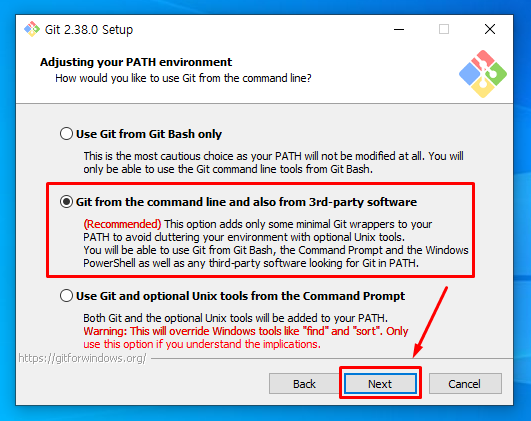
.
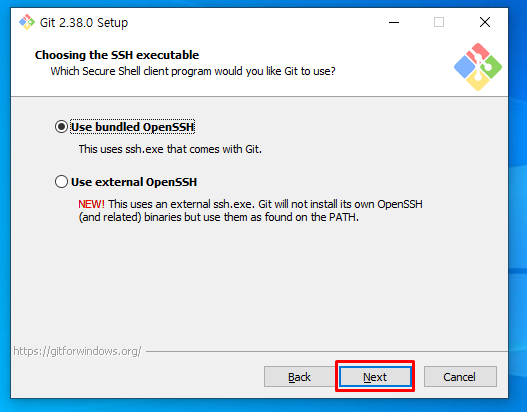
.
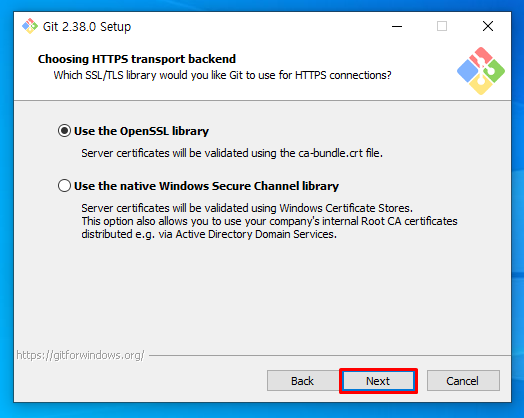
Commit시 줄바꿈 방식 설정
윈도우와 Unix 시스템(리눅스, 맥)은 문서 작성 시 줄바꿈 방식이 다르다.
윈도우는 CRLF (\r\n)
Unix(리눅스, 맥 10버전 이상)는 LF (\n)
윈도우 사용자라면 첫번째 옵션을, 맥이나 리눅스 사용자라면 두번째 옵션을 선택하면 된다.

.
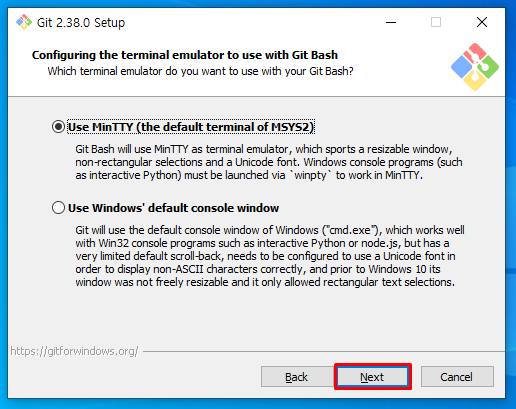
Git pull 방식 설정
merge와 rebase의 선택지라고 생각해도 된다.
rebase는 Git 기록 자체를 바꿔버리는 상황이 발생하기 때문에
처음 사용하시는 분들은 첫번째 옵션 (merge)를 선택하자.

.
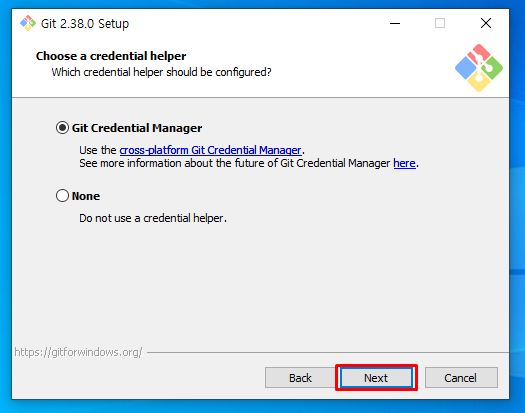
.
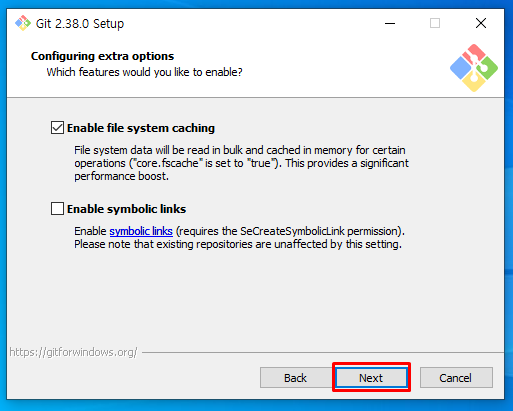
설치 시작

설치 완료
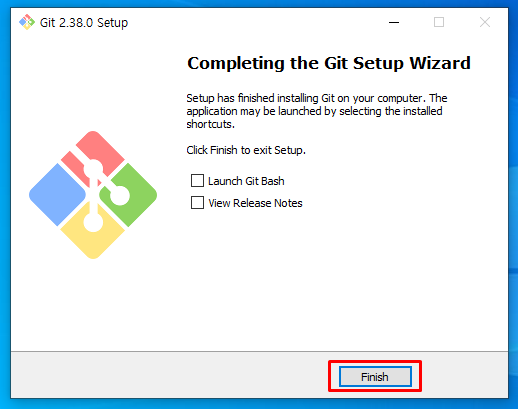
Git bash Here
어느 디렉토리든 마우스 오른쪽을 누르면 Git bash을 실행할 수 있다.
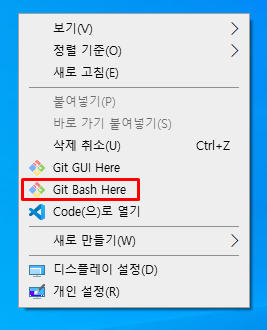
완료
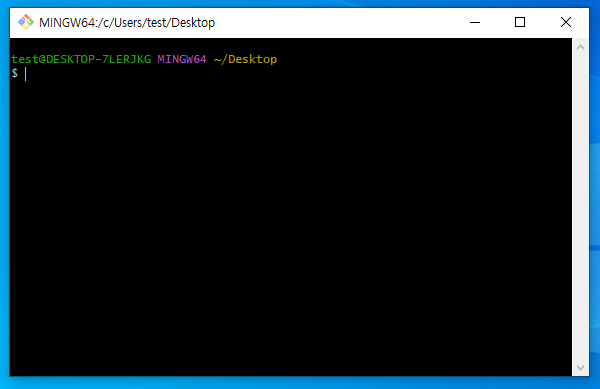
깃 사용자 설정
깃헙에서 아이디를 만든 뒤 사용하면 된다.
git config --global user.name "Your Name"
git config --global user.email you@example.com